엔터프라이즈 및 IT 관리자를 위한 자주 묻는 질문들
자세한 내용은 다음을 클릭하거나 주제를 클릭합니다.
인텔이 CCXv5를 지원합니까?
아니요, CCXv4를 지원하지만 CCXv5를 지원할 계획은 없습니다.| 참고 | 인텔은 올해 말(2018년) 인텔® PROSet/무선 WiFi 소프트웨어 제품에서 Cisco 호환 확장(CCX) 소프트웨어를 제거할 계획입니다. |
인텔® PROSet/무선 소프트웨어 19.x에 대한 Cisco CCX 기능을 활성화하려면 어떻게 합니까?
인텔® PROSet/무선 소프트웨어 19.0 이상에서 Cisco CCX 기능은 기본적으로 설치되지 않습니다.
이 기능을 사용하려면 다음 단계를 통해 활성화하십시오.
- IT 관리자를 위해 원하는 인텔 PROSet/무선 소프트웨어 패키지를 다운로드하십시오.
- 패키지를 압축 해제하고 Root Directory에서 Setup.xml 을 엽니다.
- CCX_SUPPORT.라는 속성을 찾습니다. 이 속성을 TRUE로 설정하여 Cisco CCX 기능을 설치합니다(기본값은 FALSE).
CCX_SUPPORT=FALSE속성>
패키지> - Setup.xml에 변경 내용 저장
- Setup.exe 실행
업그레이드 시나리오에서 이 속성 설정은 무시됩니다. 이전 인텔 PROSet/무선 소프트웨어 버전을 인텔 PROSet/무선 소프트웨어 19.x로 업그레이드할 때 CCX 기능이 유지됩니다.
| 참고 | 인텔은 올해 말(2018년) 인텔® PROSet/무선 WiFi 소프트웨어 제품에서 Cisco 호환 확장(CCX) 소프트웨어를 제거할 계획입니다. |
인텔® 무선 어댑터는 연방 정보 처리 표준(FIPS)을 지원합니까?
예. 인텔® 무선 어댑터는 FIPS 을 준수합니다.인텔® PROSet/무선 소프트웨어 사용하여 최종 사용자를 위한 프로필을 만들려면 어떻게 합니까?
설치 엔터프라이즈용 인텔® PROSet/무선 소프트웨어. 관리자 도구를 사용하여 사용자에 대한 정의된 설정이 있는 패키지를 만들 수 있습니다.인텔® 무선 드라이버 및 소프트웨어에 대한 자동 설치를 구현하려면 어떻게 합니까?
인텔 Wi-Fi 드라이버 및 소프트웨어의 경우 XML 또는 MSI 사용 지침을 검토하십시오. 자동 설치 구현.인텔® Bluetooth 드라이버 및 소프트웨어의 경우 다음 명령 옵션을 통해 자동 설치를 수행할 수 있습니다.
/qn은 조용한 설치를 나타냅니다 . 팝업 없음
– msiexec /i "인텔 Bluetooth.msi" /qn
– 설정 /qn(참고: /i는 setup.exe 또는 autorun에 적용되지 않음)
– autorun /qn
인텔® PROSet/무선 소프트웨어 관리자 도구에 액세스하려면 어떻게 합니까?
관리자 도구를 사용하여 사전 로그온/일반 및 영구 연결 프로필을 구성합니다. 정보 기술 부서는 이 도구를 사용하여 사용자 설정을 구성하고 사용자 지정 설치 패키지를 만들어 다른 시스템으로 내보낼 수 있습니다.
도구 메뉴에서 관리자 도구를 찾습니다. 인텔® PROSet/무선 WiFi 연결 유틸리티를 사용자 지정 설치하는 동안 관리자 도구를 선택해야 하며 기능이 표시되지 않습니다.
관리자 도구에 액세스하려면:
Windows® 10/8.1*/7*
- 작업 표시줄 오른쪽에 있는 네트워크 아이콘 을 마우스 오른쪽 버튼으로 클릭하고 네트워크 및 공유 센터 열기 를선택합니다.
- 네트워크 및 공유 센터 왼쪽 하단에 있는 인텔® PROSet/무선 도구를 선택하고 관리를 선택합니다.
- 이 도구가 처음 시작되면 비밀번호가 표시됩니다.
선택한 비밀번호를 입력하십시오. 비밀번호를 다시 입력하여 확인합니다. - 다음 중 하나를 선택합니다.
- 새 패키지 만들기
- 기존 패키지 열기
- 패키지를 구성합니다.
Windows XP*
- 무선 > WiFi 연결 유틸리티 > 인텔® PROSet 모든 프로그램 > 시작을 클릭합니다.
- 주 창에서 도구 > 관리자 도구를 클릭합니다.
이 도구가 처음 시작되면 비밀번호가 표시됩니다. - 선택한 비밀번호를 입력하십시오. 비밀번호를 다시 입력하여 확인합니다.
- 다음 중 하나를 선택합니다.
- Windows XP* 패키지 만들기
- 기존 패키지 열기
- 패키지를 구성합니다.
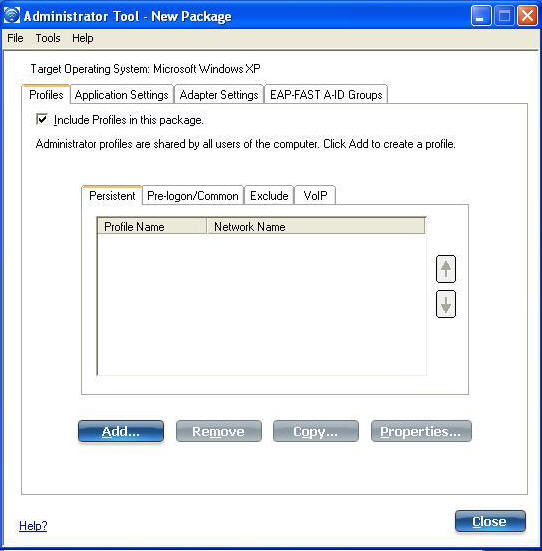
이전 인텔® PROSet 관리자 도구에서 최신 인텔® PROSet 관리자 프로필을 볼 수 없는 이유는 무엇입니까?
인텔® PROSet 관리자 도구는 동일하거나 이전 버전으로 만들어진 관리자 프로필만 편집할 수 있습니다.
예를 들어, 인텔® PROSet 관리자 도구 버전 13.1을 사용하여 버전 12.x, 13.0 또는 13.1에서 만든 프로필을 열고 편집할 수 있습니다. 하지만 인텔® PROSet 관리자 도구 버전 13.2 이상으로 만든 프로필에는 사용할 수 없습니다. 이전 버전은 최신 버전에서 구현된 변경 사항을 설명할 수 없습니다.
사용 중인 인텔® PROSet 버전을 확인하려면 인텔® PROSet 유틸리티 메뉴에서 도움말 > 정보 를 사용하십시오.
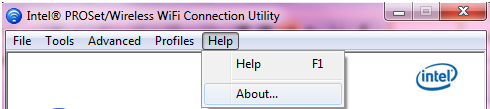
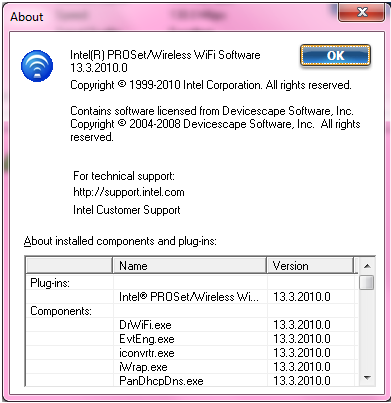
관리자 프로필 버전을 확인하려면 .exe 파일의 버전 정보를 확인하십시오.
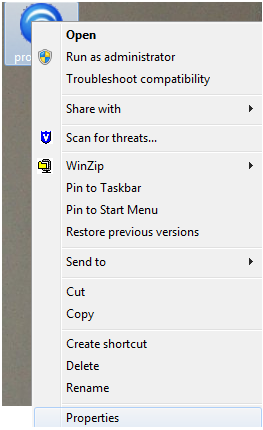
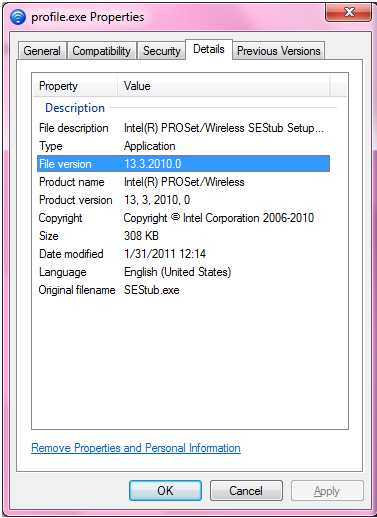
Windows 7*에서 EAP-FAST 인증을 활성화하려면 어떻게 합니까?
Windows 7*의 경우 기본 Wi-Fi 연결 관리 유틸리티를 WLAN AutoConfig라고 합니다.
EAP-FAST는 Cisco Corporation의 독점 802.11X 인증 방법입니다. Windows 7과 함께 사용하고 WLAN AutoConfig 사용자 인터페이스를 유지하려면 Cisco 모듈 또는 플러그인이 필요합니다. 모듈은 인텔® PROSet/무선 WiFi 소프트웨어에 포함되어 있습니다.
EAP-FAST를 활성화하려면:
인텔 다운로드 센터 로 이동합니다.
인텔® WiFi 제품, 원하는 릴리스 버전 및 Microsoft Windows* 운영 체제에 가장 적합한 무선 네트워킹 다운로드 패키지를 선택하십시오.
- 장치 드라이버와 인텔® PROSet/무선 WiFi 소프트웨어가 포함된 다운로드 파일을 선택합니다.
참고 사용 가능한 다운로드 아래의 자세한 설명 섹션을 살펴보십시오. 드라이버와 필요한 소프트웨어가 있는 파일을 선택합니다. 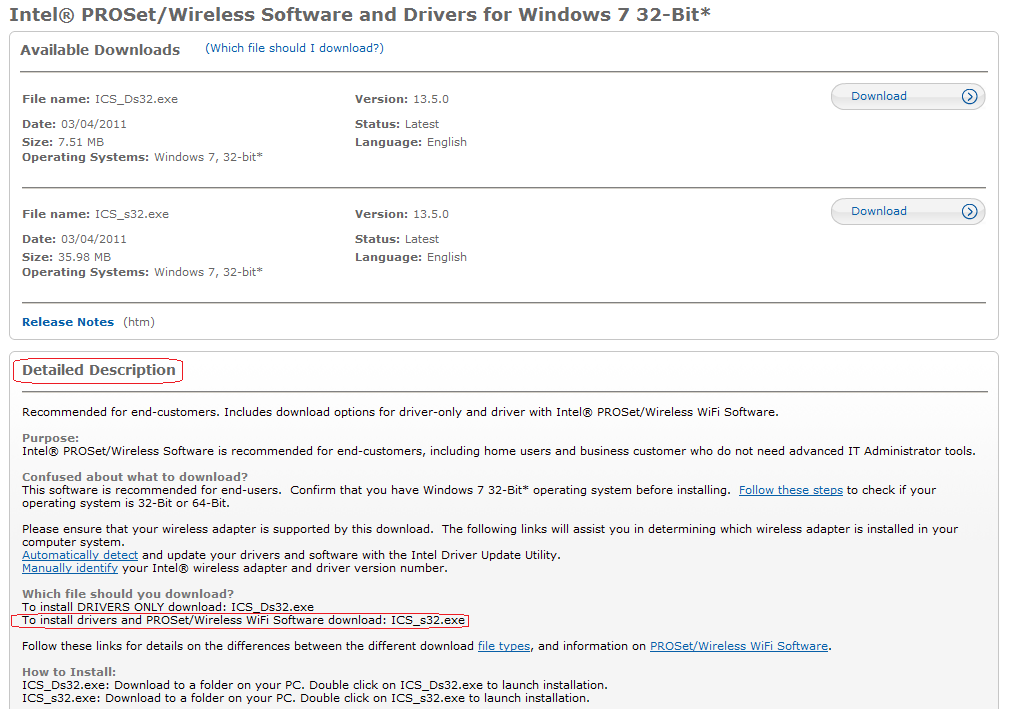
인텔 PROSet/무선 WiFi 소프트웨어를 설치한 후 표시된 네트워크 인증 방법 목록에서 EAP-FAST 를 선택하고 확인을 클릭합니다.
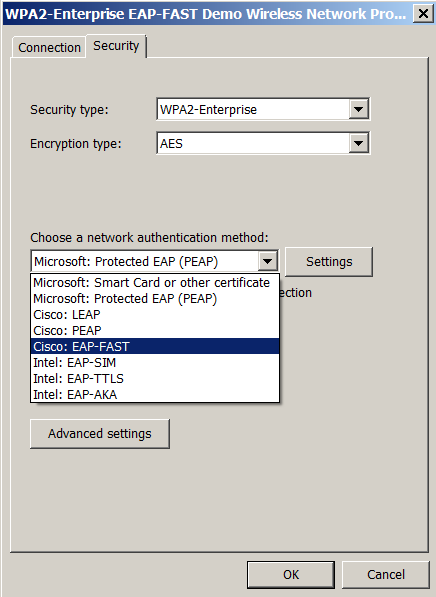
| 관련 주제 |
| FIPS 140-2 인증- 질문과 답변 |
| 802.1x 개요 및 EAP 유형 |
| Wi-Fi용 인텔® PROSet/무선 소프트웨어 위한 IT 관리자 링크 |
| Bluetooth® 위한 인텔® PROSet/무선 소프트웨어 위한 IT 관리자 링크 |